Самсунг је велики бренд и произвођач мобилних телефона и многих других електронских уређаја. Пошто Самсунг нуди неколико функција за кориснике Самсунг мобилних телефона како би користили телефон са великим ефектом, понекад су корисницима потребне неке смернице да науче трикове које можда никада неће сазнати осим ако им се не каже. Овде, у овом чланку, разговарали смо о Самсунг телефонима и њиховим карактеристикама заједно са неким од најчешћих упита корисника. Даље, научићете како да направите снимак екрана на Самсунг А51 без дугмета за напајање, заједно са другим начинима да направите снимак екрана на Самсунг А51. Прочитајте чланак до краја да бисте сазнали разлоге зашто не можете да снимите екран на свом Самсунг А51 или како се скролује снимак екрана на Самсунг А51 приступа на вашем мобилном телефону.
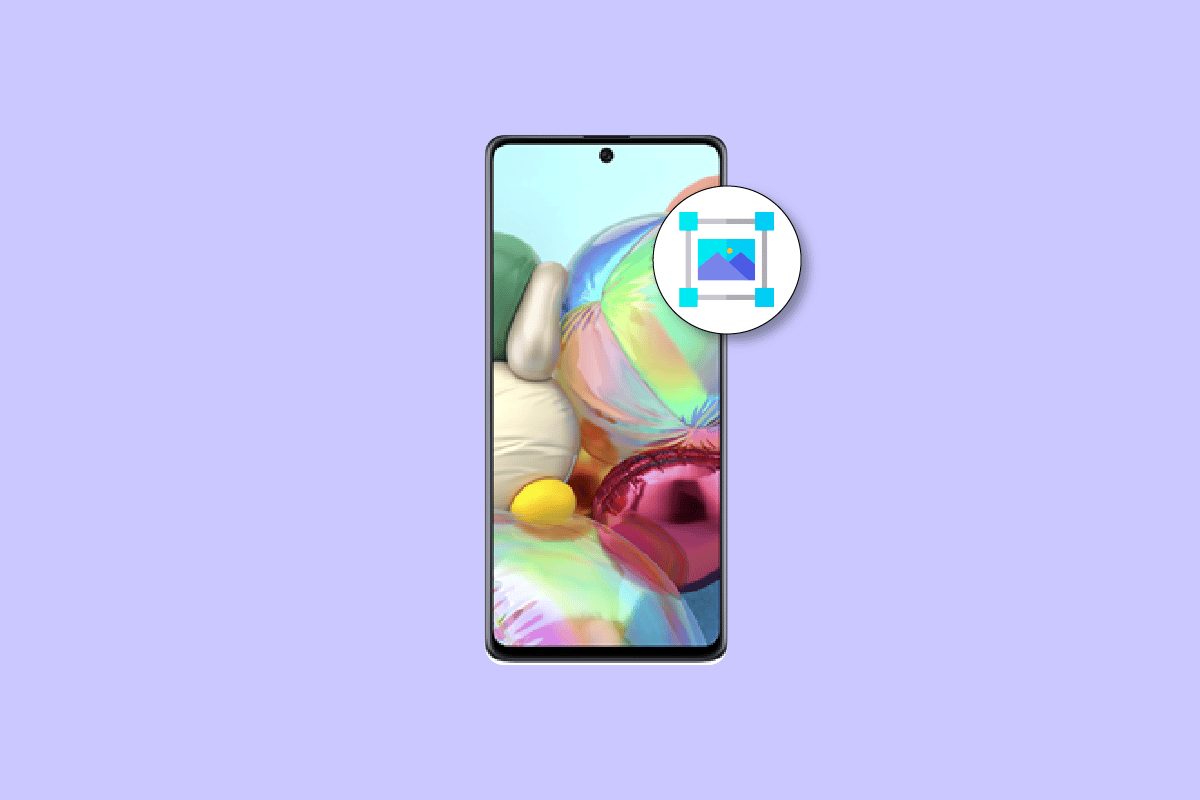
Преглед садржаја
Како направити снимак екрана на Самсунг А51 без дугмета за напајање
Сазнаћете како да направите снимак екрана Самсунг А51 без дугмета за напајање даље у овом чланку. Наставите да читате да бисте сазнали више о томе детаљно.
Како направити снимак екрана на Самсунг А51?
Снимање екрана на Самсунг А51 је прилично једноставно, баш као и на другим Андроид телефонима. Све што треба да урадите је да истовремено притиснете дугме за напајање и дугме за смањење јачине звука. Сачекајте звук или блиц на екрану, а затим отпустите тастере. Снимак екрана ће се наћи у вашој фотогалерији.
Како направити снимак екрана на свом Самсунг-у без дугмета за напајање?
Да бисте научили како да правите снимке екрана на Самсунг уређају без дугмета за напајање, можете да користите мени Помоћник у подешавањима. Пратите ове кораке да бисте приступили опцијама за прављење снимака екрана без дугмета за напајање.
1. Отворите апликацију Подешавања на свом Самсунг уређају.
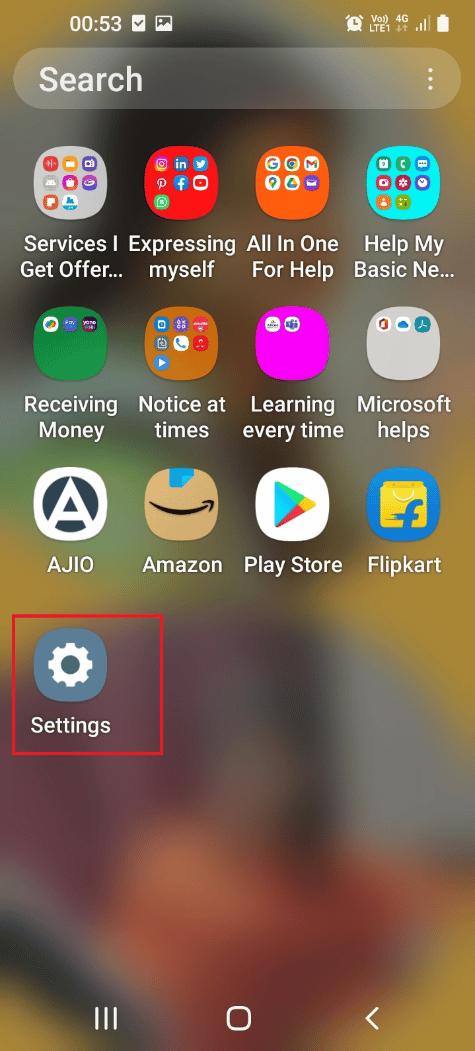
2. Превуците надоле и додирните Приступачност.
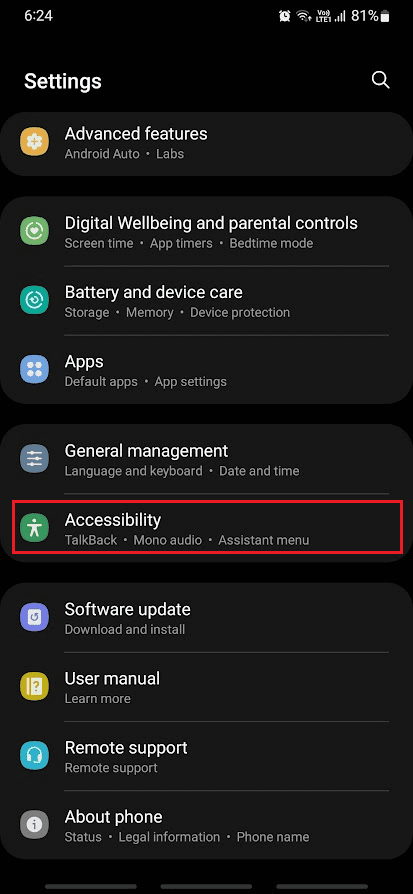
3. Затим додирните Интеракција и спретност.
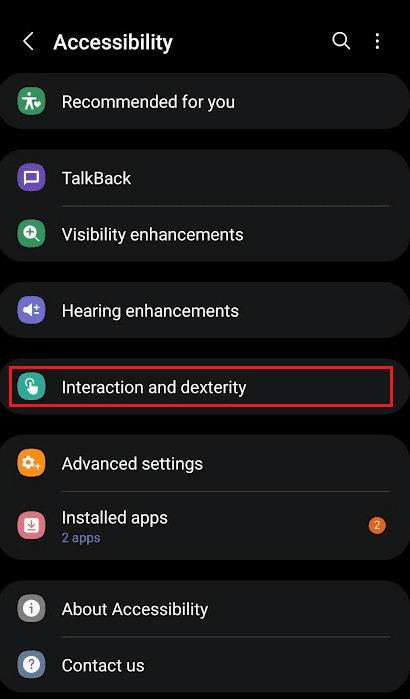
4. Додирните опцију менија Помоћник.
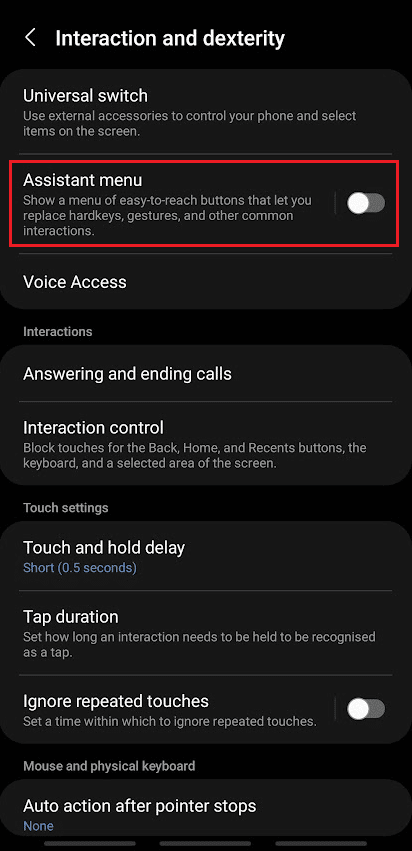
5. Укључите прекидач за мени Помоћник са врха.
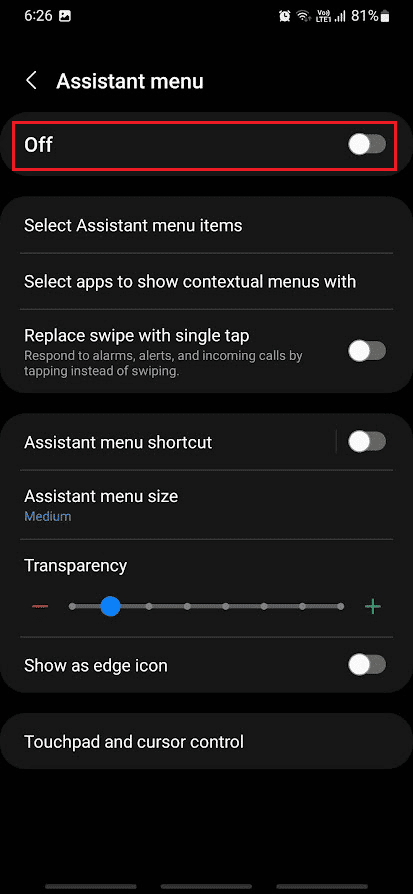
6. Додирните Дозволи у искачућем прозору.
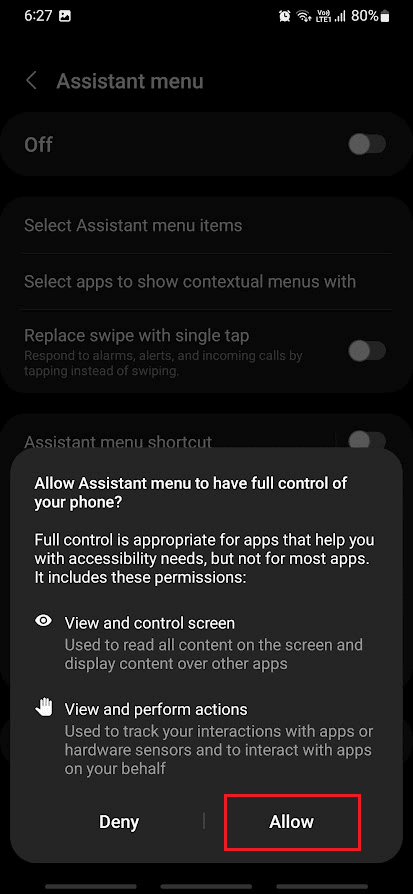
7. Сада додирните икону менија помоћника која лебди на ивици екрана.
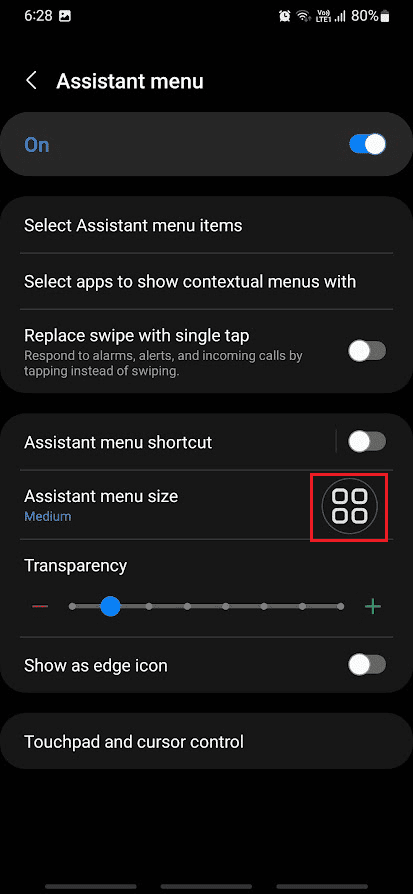
8. Додирните Снимци екрана да бисте направили снимке екрана колико год пута желите.
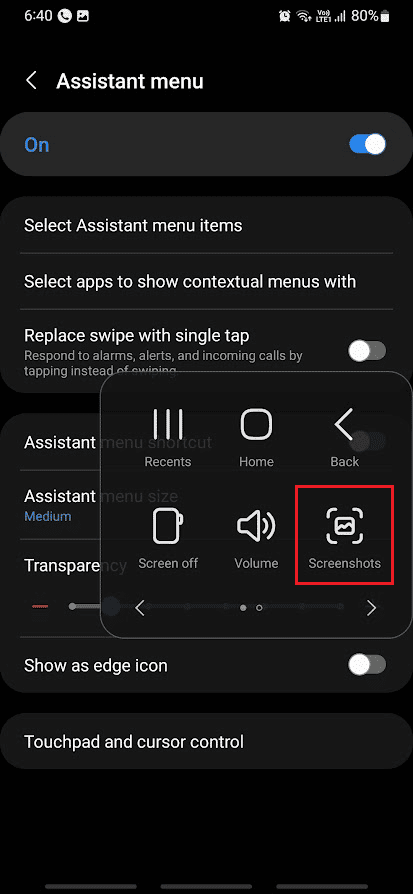
Надам се да сада знате како да направите снимке екрана у Самсунг-у без дугмета за напајање.
Како направити снимак екрана на Самсунг А51 без дугмета за напајање?
Можете да пратите горе наведене кораке да бисте научили како да направите снимке екрана на Самсунг А51 без коришћења дугмета за напајање.
Зашто не можете да снимите екран на свом Самсунг А51?
Испод су неки од разлога зашто не можете да направите ниједан снимак екрана на свом Самсунг А51.
- Понекад када додате компанију или мањи налог, постоје неке смернице које би требало да вас спрече да правите снимке екрана.
- Такође, неисправни тастери за напајање или јачину звука могу довести до тога да телефон не прави исправно снимке екрана.
- Мени Асистента је онемогућен на вашем Самсунг телефону.
Постоји ли други начин снимања екрана на Самсунг-у?
Да, имате много начина да направите снимак екрана на Самсунг-у осим притискања дугмета за јачину звука и напајање. Ако ваш уређај има режим паметног снимања, можете га користити за снимке екрана. Такође можете да користите Гоогле помоћник да направите снимак екрана на Самсунг-у или било ком другом Андроид уређају. Постоји много других начина попут ових да направите снимак екрана.
Како да укључите снимак екрана са 3 прста на Самсунг А51?
Самсунг А51 или било који Самсунг уређај не подржава функцију снимања екрана са 3 прста. Можете да прочитате овај чланак од почетка да бисте сазнали који су различити начини на које можете да примените снимање екрана на својим Самсунг телефонима.
Како направити снимак екрана за померање на Самсунг А51?
Хајде да видимо како можете да направите снимак екрана за померање на Самсунг А51:
1. Притисните заједно дугмад за напајање и смањивање јачине звука на свом Самсунг А51.
2. Након што направите снимак екрана, додирните и држите икону две стрелице надоле.
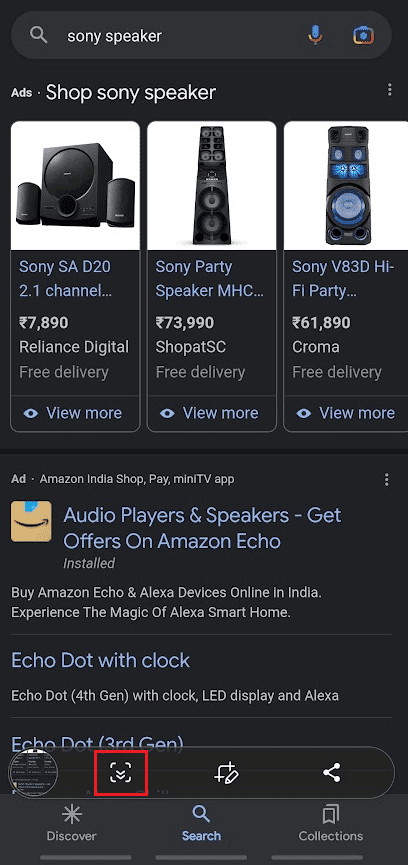
3. Сада ћете видети како екран почиње да се помера надоле. Мораћете да држите икону са две стрелице надоле док не завршите са снимањем жељеног снимка екрана за померање.
4. Након отпуштања иконе, померајући снимак екрана ће се аутоматски сачувати у вашој галерији фотографија.
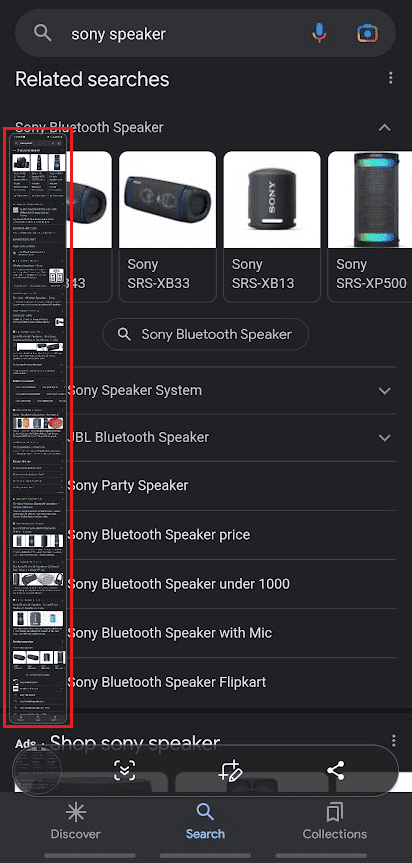
Како да укључите снимак екрана превлачењем?
У наставку су кораци који показују како да укључите снимак екрана превлачењем на Самсунг телефону.
1. Приступите подешавањима телефона и додирните Напредне функције.
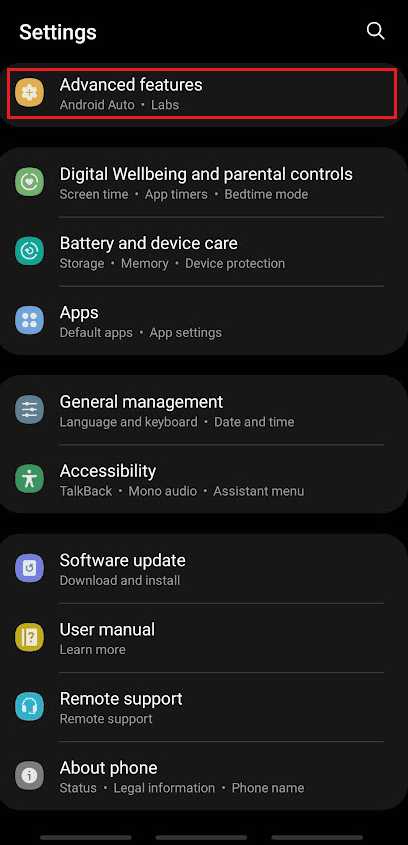
2. Затим додирните Покрети и покрети.
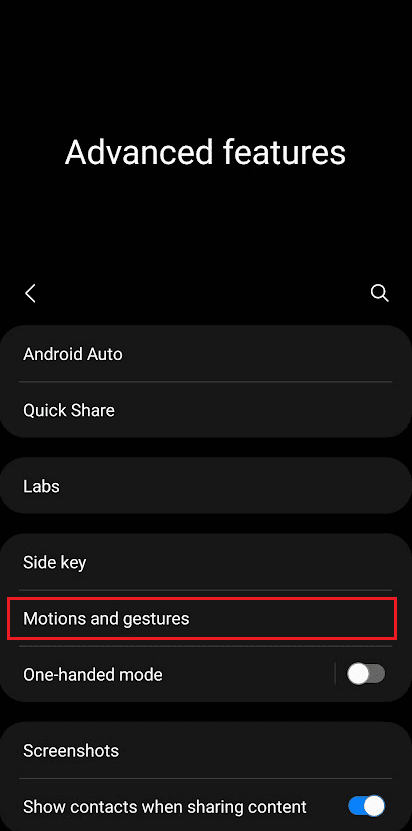
3. Додирните превлачење дланом да бисте снимили да бисте омогућили прекидач.
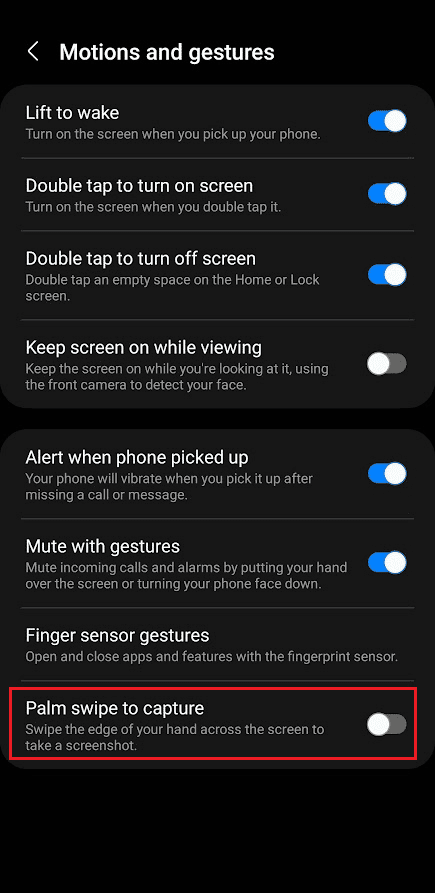
4. Сада превуците дланом по екрану телефона с лева на десно или обрнуто.
Након превлачења, видећете блиц на екрану заједно са обавештењем да је снимак екрана направљен.
Како ухватити превлачење дланом?
Прочитајте одговор за горњи наслов да бисте сазнали како да снимите преласке дланом на телефону.
Како снимате екран на Самсунг Галакију?
Можете прочитати овај чланак од почетка да бисте научили различите методе снимања екрана на било ком Самсунг телефону.
***
Дакле, надамо се да сте разумели како да направите снимак екрана на Самсунг А51 без дугмета за напајање са детаљним корацима који ће вам помоћи. Можете нам јавити сва питања или сугестије о било којој другој теми о којој желите да направимо чланак. Оставите их у одељку за коментаре испод да бисмо знали.

